- Tek yapmanız gereken üzerine tıklamak Başla bir toplantı veya Katıl toplantıdüğmeler. için Davet et diğerleri, yapmanız gereken Tıklayın üzerinde Şimdi katıl düğmesi.
- Zaten katılmak istiyorsanız yaratıldı toplantı, sadece Tıklayın üzerinde bağlantı tarafından sağlanan ev sahibi.
- Büyük olasılıkla, her gün olmasa da son 2 ayda en az bir kez bir video konferans uygulaması veya aracı kullandınız. kontrol edin Web Konferans Araçları bölümü Daha fazla seçenek bulmak için
- Daha fazla rehber arıyorsanız, sayfamızı ziyaret edin. Nasıl Merkezlenir birçok heyecan verici makale için.

Bu yazılım, sürücülerinizi çalışır durumda tutar, böylece sizi yaygın bilgisayar hatalarından ve donanım arızalarından korur. Tüm sürücülerinizi şimdi 3 kolay adımda kontrol edin:
- DriverFix'i indirin (doğrulanmış indirme dosyası).
- Tıklayın Taramayı Başlat tüm sorunlu sürücüleri bulmak için.
- Tıklayın Sürücüleri güncelle yeni sürümleri almak ve sistem arızalarını önlemek için.
- DriverFix tarafından indirildi 0 okuyucular bu ay
İnsanların Zoom'a akın etmesine neden olan pandemi ile görüntülü iletişim, Google, Google Meet'i bir yıldız alternatifi yapma zamanının geldiğine karar verdi.
Nasıl? G Suite'ten geri almak ve en azından mantıklı olduğu yere koymak, Gmail.
Bu, artık ücretsiz olduğu ve Google'ın 100 kişiye kadar zaman sınırı olmadan toplantılara izin verir.
Google, Meet'leri kullanımı çok kolay ve görünüşte Zoom'dan daha güvenli hale getirdi.
Google Meet'i Gmail'de nasıl kullanabilirim?
Tek yapmanız gereken üzerine tıklamak Toplantı başlat veya Bir toplantıya katıl düğmeler. İlk seçeneği seçerseniz hemen bir video oturumu başlatacaksınız ancak ekranda sadece yüzünüzü göreceksiniz.

Başkalarını davet etmek için tıklamanız gerekir. Şimdi katıl düğmesi. Başkalarının katılması için gereken bir bağlantı içeren bir diyalog göreceksiniz.
Bunu bir mesaja kopyalayıp yapıştırın veya e-posta davet etmek istediklerinize. Ancak, bir Meet'e katılmak için Google hesabınıza giriş yapmanız gerekir, bu elbette işleri çok daha güvenli hale getirir.

Önceden oluşturulmuş bir toplantıya katılmak istiyorsanız, toplantı sahibi tarafından sağlanan bağlantıya tıklamanız yeterlidir. Ancak, üzerine tıklarsanız da katılabilirsiniz. Toplantıya Katılın düğmesini tıklayın.
İkincisini yaparsanız, sizden istenecektir. organizatörden toplantı kodu tam olarak Zoom'daki gibi.
Bunu aldığınız mesajdan yapıştırın ve toplantıya otomatik olarak ekleneceksiniz.

Özelliklere gelince, ana bilgisayar olarak, ekranın sağ alt köşesindeki Şimdi göster düğmesine tıklarsanız, herhangi bir belgeyi, ekranı, tarayıcıyı veya dosyayı tam olarak Zoom'daki gibi sunabilirsiniz.

Sağ alt köşedeki üç dikey noktaya tıklarsanız, diğerlerinin yanı sıra ayarları ve katılımcılardan gelen görüntülerin düzenini değiştirme seçeneğini bulacaksınız.
Ses için bir telefon kullanmak için ilginç bir seçenek de var. Ancak, gerçek bir arama gereklidir, bu nedenle arama yaptığınız ülkelerin tarifelerine dikkat edin.
Birkaç görüntülü görüşme denedik ve çok kararlılar ancak video 720p çözünürlükle sınırlı, Google'ın bant genişliğini olabildiğince sınırlamak ve sabit bir bağlantı sürdürmek istediğinin bir işareti.
Bununla ilgili. Basit ve kullanımı kolay. Kullanın ve bu konudaki yorumlara veya diğer soru veya önerilerinize bize bir satır bırakın.
Sıkça Sorulan Sorular
Google Meet bir video konferans uygulamasıdır. Eskiden Google Hangouts'un iş odaklı versiyonuydu, ancak son zamanlarda Google, Gmail hesabı olan herkese ücretsiz olarak sunmaya karar verdi.
Evet, artık bir Google hesabınız varsa Google Meet ücretsizdir. 100 kişiye kadar çevrimiçi bir toplantıya katılmak veya bir toplantı oluşturmak istiyorsanız sahip olmanız gereken tek şey budur.
Google, Google Meet'in artık 100'e kadar katılımcıyı destekleyebileceğini, ancak 720p çözünürlüklü bir video iletişimi ile sınırlı olduğunu söylüyor.
Hiçbir şey yüklemenize gerek yok. Tek yapmanız gereken Gmail hesabınızı açmak ve soldaki seçenekler listesinde bir toplantı başlatmak veya toplantıya katılmak için Google Meet seçeneklerini göreceksiniz.
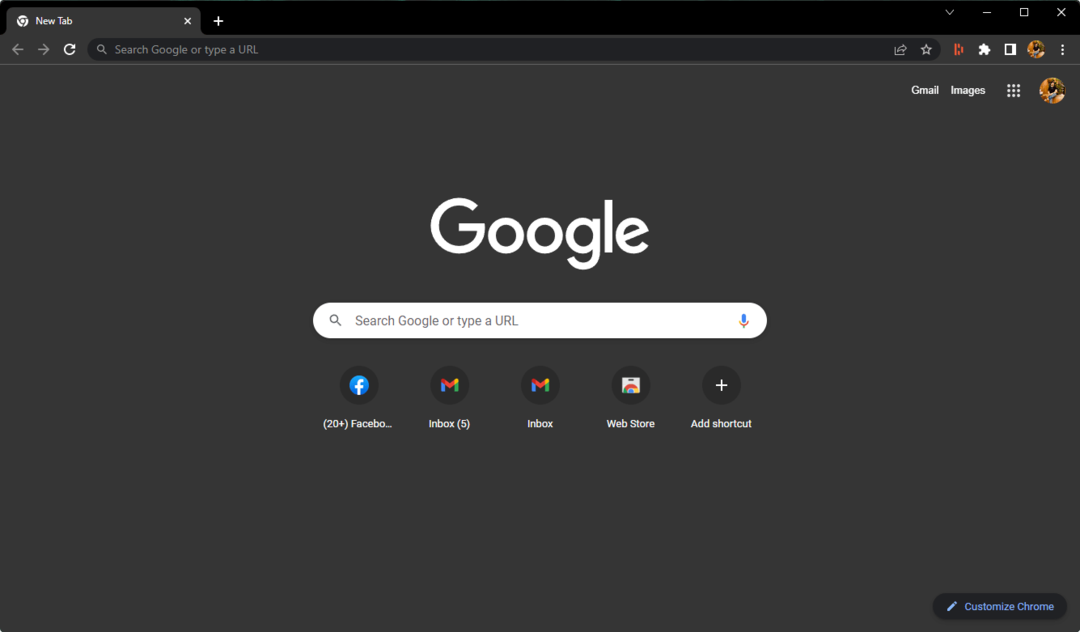

![3 En İyi Discord Çağrı Kaydedici Uygulaması [Mobil ve Masaüstü]](/f/d52b1ba4a1e13795fad59fb024963422.png?width=300&height=460)